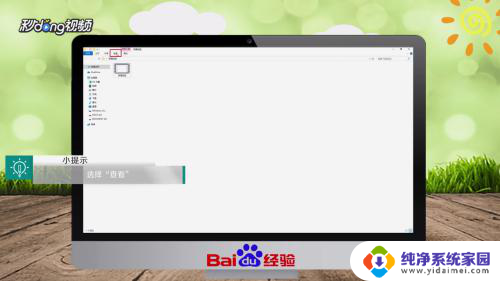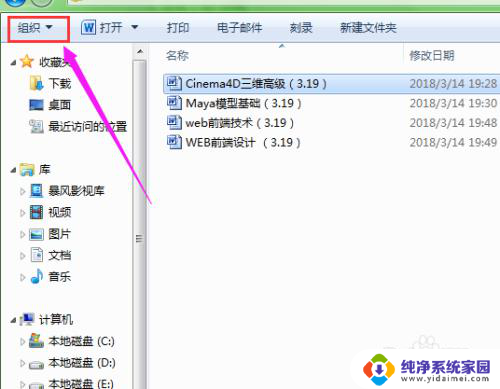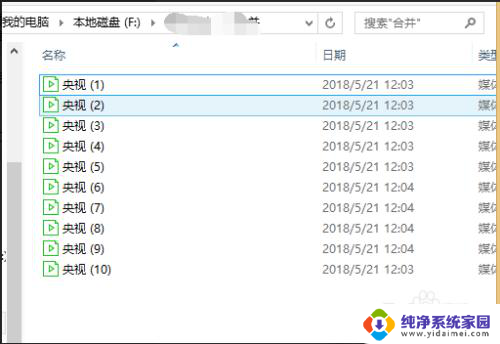如何将文件名的后缀删除 去掉文件后缀的步骤
更新时间:2024-04-01 10:56:42作者:xiaoliu
在日常使用电脑时,我们经常会遇到需要更改文件名后缀的情况,有些时候文件名的后缀并不是我们想要的,需要将其删除。如何去掉文件后缀?下面就跟随小编一起来了解一下简单的步骤。
具体方法:
1.第一步:打开一个需要去掉文件后缀的文件夹。
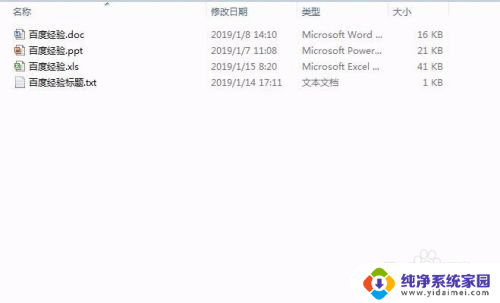
2.第二步:单击上方的“工具”选项。
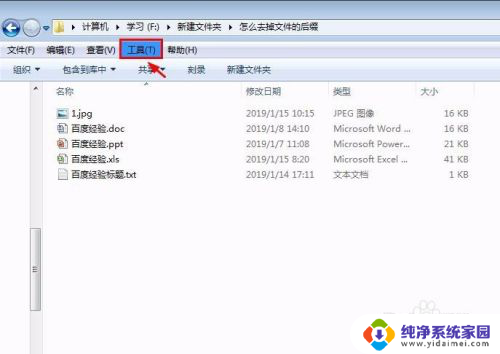
3.第三步:选择“工具”子菜单中的“文件夹选项”。
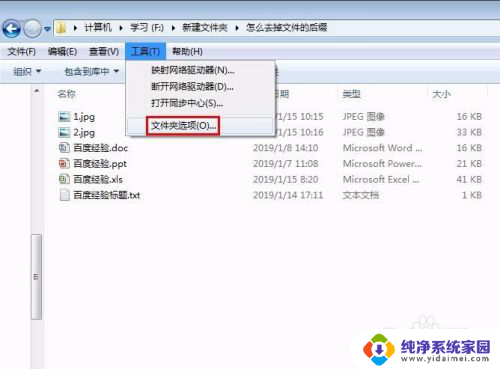
4.第四步:如下图所示弹出“文件夹选项”设置对话框。
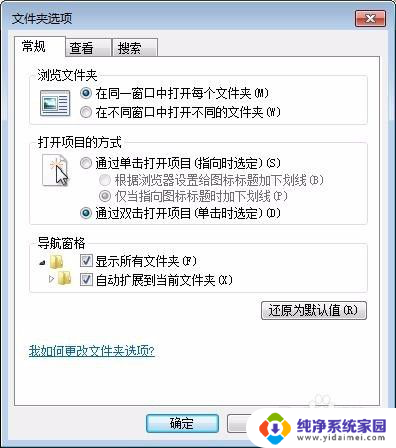
5.第五步:切换至“查看”选项卡,勾选上“隐藏已知文件类型的扩展名”。并单击“应用”按钮
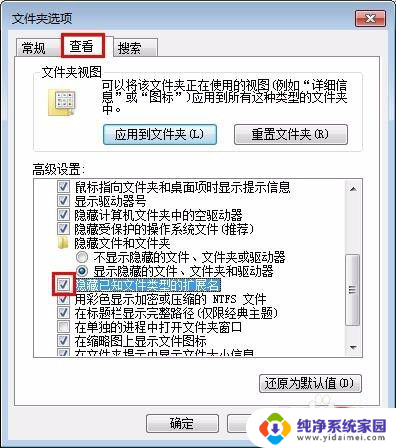
6.第六步:单击“确定”,这样文件的后缀名被去掉了。
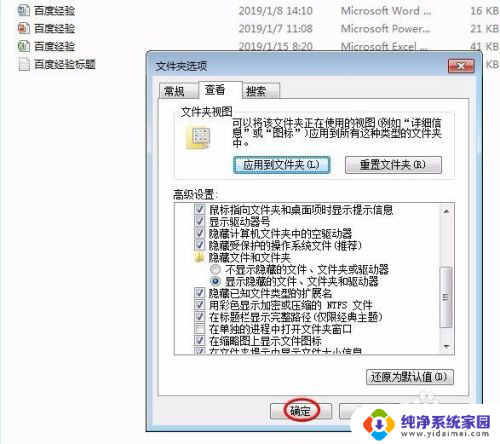
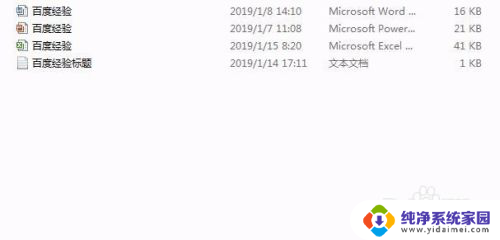
以上就是如何删除文件名后缀的全部内容,如果有不清楚的用户,可以参考小编的步骤进行操作,希望对大家有所帮助。